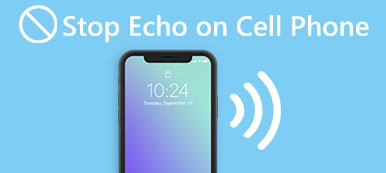De acordo com uma pesquisa recente, o Instagram se tornou o próximo Facebook, e mais de 800 milhões de usuários registrados acessam ativamente esta mídia social em seus dispositivos móveis. O sucesso é devido ao Instagram introdução contínua de novos recursos e algoritmos, como as notificações de post. O Instagram desenvolveu um algoritmo para as notificações para mostrar o que você mais gosta.
Ao ativar as notificações do Instagram no seu dispositivo, você receberá uma notificação por push toda vez que o usuário postar. E o algoritmo avançado é especialmente importante para os usuários de Instagram interessados em centenas de pessoas. Neste tutorial, mostraremos como ativar as notificações do Instagram no iPhone e no Android.
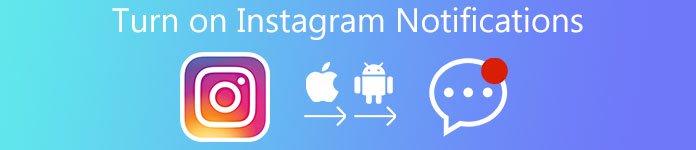
- Parte 1: Como ativar as notificações do Instagram (formas básicas)
- Parte 2: Como ativar as notificações do Instagram (forma profissional)
- Parte 3: como desativar as notificações do Instagram
- Parte 4: O que fazer se as notificações do Instagram não funcionarem
Parte 1: Como ativar as notificações do Instagram (formas básicas)
Nesta parte, você pode aprender sobre o conhecimento necessário relacionado a como ativar a notificação do Instagram.
Caminho 1: Ativar a notificação do Instagram nas configurações
Nos dispositivos Android:
Passo 1. Abra o aplicativo "Configurações" na tela do aplicativo Android e vá para "Aplicativos" ou Gerenciador de "Aplicativos".
Passo 2. Role para baixo e encontre o "Instagram" na lista de aplicativos. Toque nele para abrir a tela "Informações do aplicativo".
Passo 3. Marque a caixa de seleção antes de "Mostrar notificações" ou opção semelhante para ativar as notificações do Instagram.
O menu Configurações é um pouco diferente em várias versões do Android e smartphones de diferentes fabricantes.
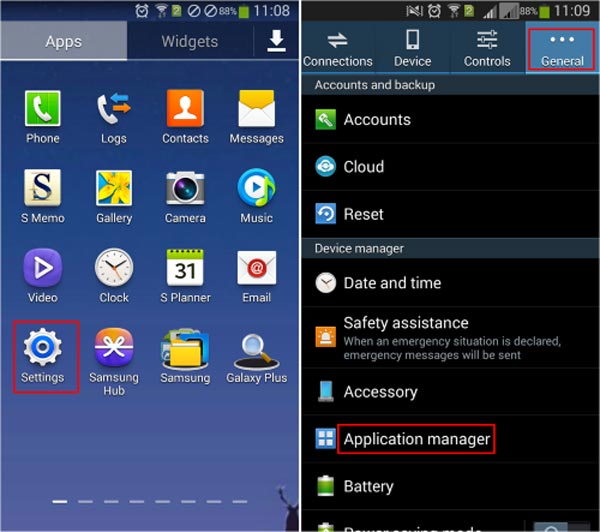
No iPhone ou no dispositivo iOS:
Passo 1. Abra o aplicativo Configurações do iPhone e vá para "Notificações"> "Instagram".
Passo 2. Na tela de configurações de notificação, coloque o botão "Permitir notificações" na posição ATIVADO.
Passo 3. Em seguida, você verá várias opções personalizadas relacionadas à exibição da notificação. Você pode configurá-los com base em suas preferências.
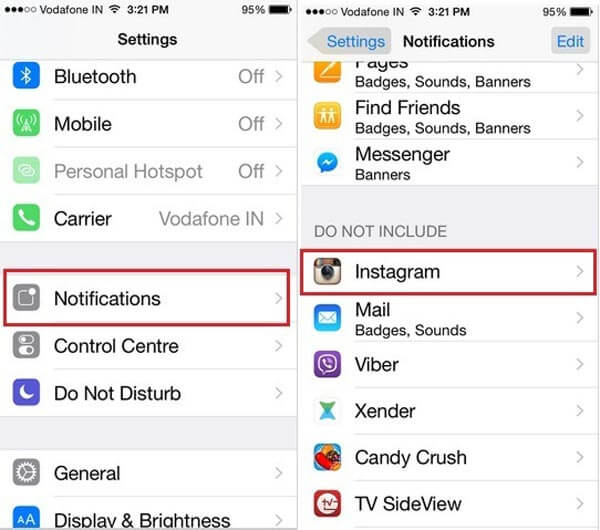
Outra maneira de ativar as notificações de postagem é o aplicativo do Instagram.
Passo 1. Abra seu aplicativo Instagram, vá até a guia "Perfil" e depois abra a tela "Configurações".
Passo 2. Selecione "Configurações de notificação push" e decida ativar todas as notificações ou receber notificações de seguidores ou eventos.
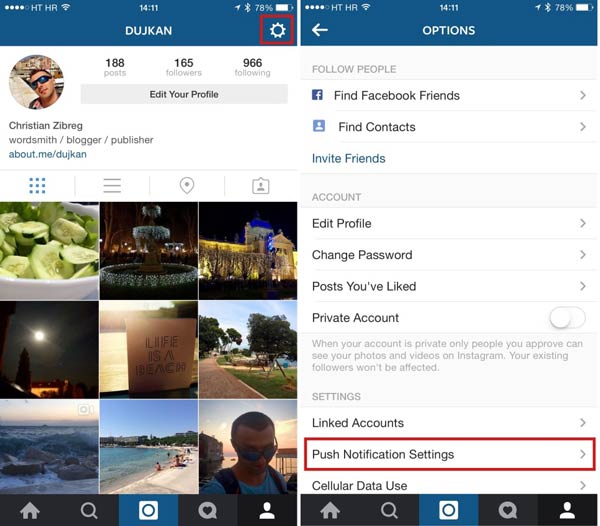
Caminho 2: Reinstalar o Instagram e permitir notificação
Ao ativar as notificações do Instagram, você pode encontrar vários problemas, como não conseguir encontrar o aplicativo Instagram no Gerenciador de aplicativos ou Notificações. Neste momento, você pode tentar reinstalar o Instagram no seu celular e configurá-lo novamente.
Passo 1. No iPhone, pressione qualquer aplicativo na tela inicial até ir para o modo de edição, toque no botão Excluir no aplicativo Instagram e clique em “Excluir” na mensagem pop-up. Para dispositivos Android, continue pressionando o aplicativo Instagram na tela inicial e arraste-o para a lixeira quando ele aparecer no topo da tela. Toque em “Desinstalar” para remover o Instagram do seu telefone.
Passo 2. Baixe e instale a versão mais recente do aplicativo Instagram da App Store ou da Play Store novamente.
Passo 3. Após a instalação, você receberá uma mensagem, selecione Permitir notificações para o Instagram para ativar as notificações do Instagram.
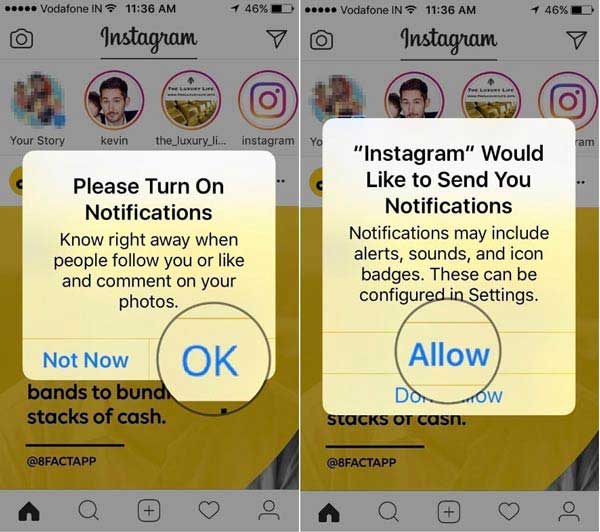
Caminho 3: Desativar não perturbe
Alguns usuários do Instagram relataram que as notificações do Instagram não funcionavam em seus smartphones, mesmo que eles tenham sido ativados. O recurso Não perturbe pode ser a resposta que você está procurando.
Em dispositivos Android, deslize de cima para baixo na tela para acessar a tela de configurações rápidas e, a seguir, toque no recurso "Não perturbe" para desligá-lo, se tiver ativado por acidente.
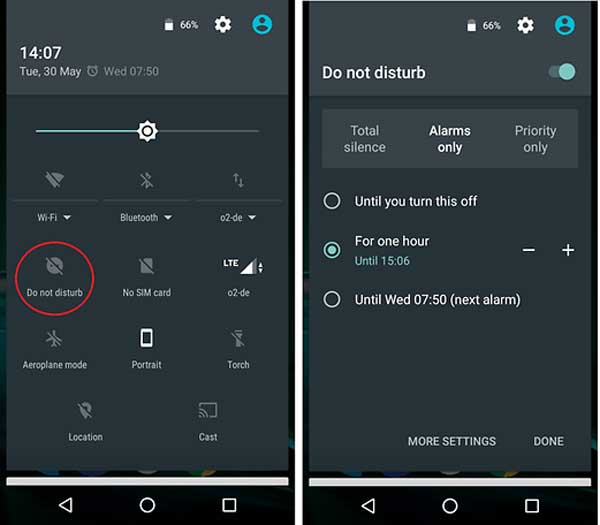
No iPhone, deslize de baixo para cima na tela para abrir o "Centro de Controle" e desative o recurso "Não perturbe".
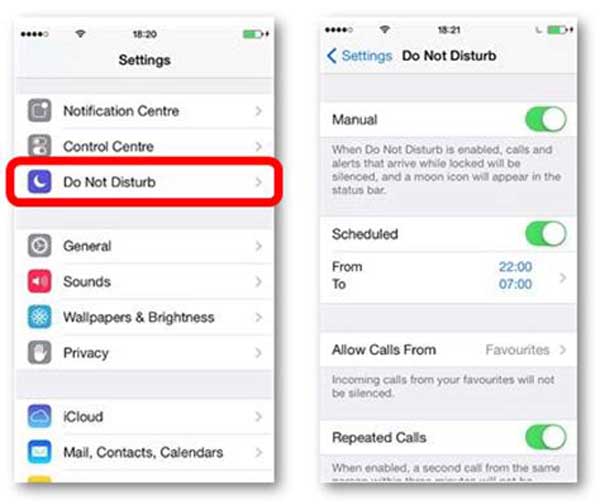
Caminho 4: Redefinir Ajustes de Rede
Se as notificações ainda não funcionarem depois de ativadas as notificações do Instagram no iPhone, você pode tentar redefinindo as configurações de rede com um kit de ferramentas profissional para iPhone, como Recuperação do Sistema Apeaksoft iOS. Suas principais características incluem:
- Diagnostique porque as notificações do Instagram não funcionam usando o algoritmo avançado.
- Corrigir uma variedade de problemas de software levam a notificações do Instagram não funcionando, como configurações de rede incorretas.
- Reparar problemas de notificação no modo de recuperação e no modo DFU.
- Não danifica os dados atuais no seu dispositivo durante a correção de problemas.
- Suporta todos os modelos de iPhone, incluindo iPhone X / 8 / 8 Plus / 7 / 7 Plus / 6 / 6s / 5 / 4.
- Compatível com o Windows 10 / 8 / 8.1 / 7 / XP e Mac OS.
Em uma palavra, é a maneira mais fácil de fazer as notificações do Instagram funcionarem normalmente, e você pode obter os detalhes na próxima parte.
Parte 2: Como ativar as notificações do Instagram (forma profissional)
Se você executou as formas comuns de ativar as notificações do Instagram, mas ainda não está funcionando, é melhor tentar a forma profissional abaixo.
Passo 1. Conecte seu iPhone ao iOS System Recovery
Baixe e instale Recuperação do Sistema iOS para o seu computador. Conecte seu dispositivo ao computador usando o cabo Lightning e inicie o aplicativo.
Passo 2. Coloque o iPhone no modo DFU para diagnóstico
Escolha o botão “Iniciar” na interface inicial, clique no botão “Pergunta” na faixa superior e siga o guia na tela para colocar seu iPhone no modo DFU.

Passo 3. Corrigir problema de notificações do Instagram
Escolha o modelo do seu iPhone na janela Informações e clique no botão Download para obter o firmware e corrigir vários problemas de software que causam as notificações do Instagram.
Quando estiver pronto, reinicie o seu iPhone e ativar as notificações do Instagram, isso deve funcionar agora.

Parte 3: Como desativar as notificações do Instagram
Se você acompanhou centenas de pessoas no Instagram, ativar as notificações do Instagram pode não ser uma boa ideia. Para desligá-lo, você pode seguir as operações abaixo:
No iPhone, vá para "Ajustes"> "Notificações"> "Instagram" e mova "Permitir notificações" para a posição "DESLIGADO".
No Android, localize Configurações-> Gerenciador de aplicativos-> Instagram e desmarque a opção "Mostrar notificações".
Parte 4: O que fazer se as notificações do Instagram não funcionarem
Se a notificação do Instagram não funcionar depois de ativar as notificações do Instagram, as dicas abaixo podem ajudá-lo a resolver esse problema.
1. Verifique se o seu smartphone está conectado à internet. Se a sua rede Wi-Fi for inválida, experimente os dados do celular.
2. Desabilite o recurso Não perturbe no seu celular.
3. Reinicie seu smartphone, limpe os dados do cache e ative novamente as notificações do Instagram.
4. Redefina suas configurações de rede.
5. Atualize para a versão mais recente do Android ou iOS e instale a atualização para o aplicativo Instagram.
6. Redefinir seu telefone celular para as configurações de fábrica e instale o Instagram novamente, quando solicitado, selecione Permitir notificações do Instagram.
Soluções mais detalhadas estão aqui para corrigir Notificação do Instagram não está funcionando.
Conclusão
Com base no tutorial acima, você pode entender como ativar as notificações do Instagram em dispositivos iPhone e Android. E também compartilhamos a solução de problemas quando as notificações do Instagram não funcionam. Se precisar de uma maneira profissional de corrigir problemas relacionados às notificações do Instagram, você pode tentar o Apeaksoft iOS System Recovery. Além disso, você pode aprender como recuperar mensagens excluídas do Instagram Aqui.



 iPhone Data Recovery
iPhone Data Recovery Recuperação do Sistema iOS
Recuperação do Sistema iOS Backup e restauração de dados do iOS
Backup e restauração de dados do iOS gravador de tela iOS
gravador de tela iOS MobieTrans
MobieTrans transferência do iPhone
transferência do iPhone Borracha do iPhone
Borracha do iPhone Transferência do WhatsApp
Transferência do WhatsApp Desbloqueador iOS
Desbloqueador iOS Conversor HEIC gratuito
Conversor HEIC gratuito Trocador de localização do iPhone
Trocador de localização do iPhone Data Recovery Android
Data Recovery Android Extração de dados quebrados do Android
Extração de dados quebrados do Android Backup e restauração de dados do Android
Backup e restauração de dados do Android Transferência telefônica
Transferência telefônica Recuperação de dados
Recuperação de dados Blu-ray
Blu-ray Mac limpador
Mac limpador Criador de DVD
Criador de DVD PDF Converter Ultimate
PDF Converter Ultimate Windows Password Reset
Windows Password Reset Espelho do telefone
Espelho do telefone Video Converter Ultimate
Video Converter Ultimate editor de vídeo
editor de vídeo Screen Recorder
Screen Recorder PPT to Video Converter
PPT to Video Converter Slideshow Maker
Slideshow Maker Free Video Converter
Free Video Converter Gravador de tela grátis
Gravador de tela grátis Conversor HEIC gratuito
Conversor HEIC gratuito Compressor de vídeo grátis
Compressor de vídeo grátis Compressor de PDF grátis
Compressor de PDF grátis Free Audio Converter
Free Audio Converter Gravador de Áudio Gratuito
Gravador de Áudio Gratuito Free Video Joiner
Free Video Joiner Compressor de imagem grátis
Compressor de imagem grátis Apagador de fundo grátis
Apagador de fundo grátis Upscaler de imagem gratuito
Upscaler de imagem gratuito Removedor de marca d'água grátis
Removedor de marca d'água grátis Bloqueio de tela do iPhone
Bloqueio de tela do iPhone Puzzle Game Cube
Puzzle Game Cube